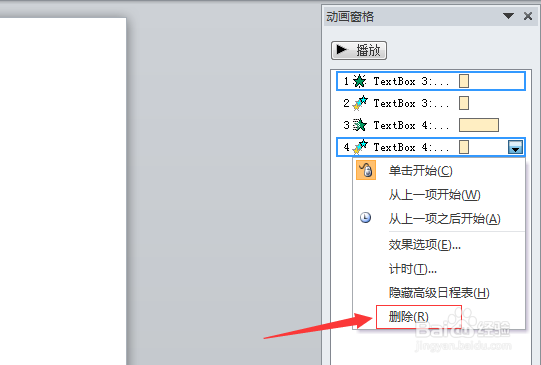ppt中有很多动画,甚至一张幻灯片中也会有许多的动画,我们在添加动画的时候会不满意的动画,我们需要删除它们。一个一个删除非常麻烦,如何一次性删除多个?
工具/原料
powerpoint
删除连续动画
1、打开你想要删除动画的ppt,如下图所示。

2、然后点击上方菜单栏上的【动画】菜单,如下图所示。
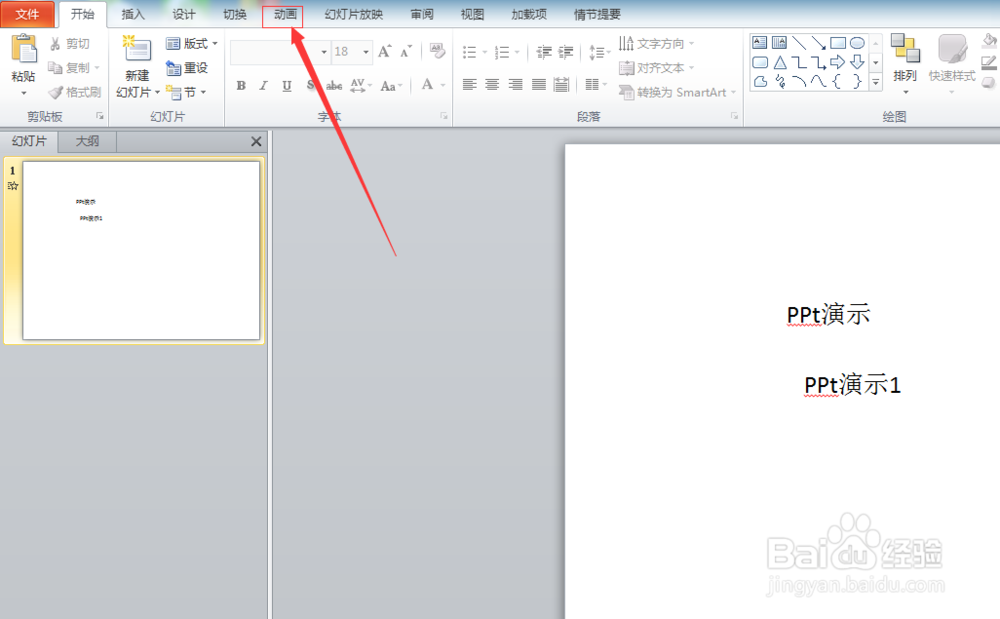
3、接着点击【动画】菜单下的跑【动画窗格】,如下图所示。

4、然后在出现的窗格中选择一个动画接着按住【shift】键,点击最后一个动画,你就可以选中多个连续的动画,如下图所示。

5、接着右击选中对象,点击【删除】选项,我们就可以删除多个动画了,如下图所示。
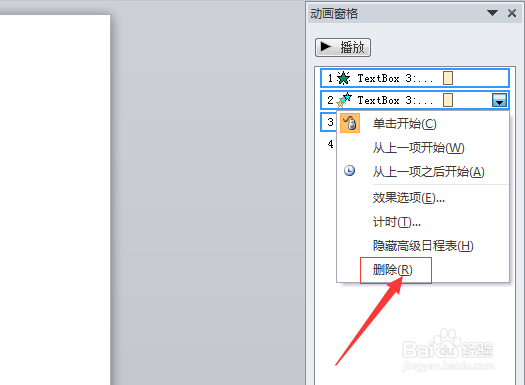
删除不连续的动画
1、首先点击一个动额鹿赤柝画,然后按住【ctrl】键,接着选择你想要删除的其他动画(ctrl不要放,直到选择结束),如下图所示。

2、然后还是右击选择对象,选择【删除】选项,如下图所示。